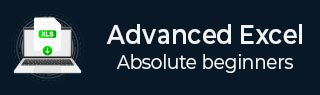
- 高階 Excel 教程
- 高階 Excel - 首頁
- Excel 新功能
- Excel - 圖表推薦
- 高階 Excel - 格式化圖表
- 高階 Excel - 圖表設計
- 高階 Excel - 更豐富的資料標籤
- 高階 Excel - 指引線
- 高階 Excel - 新函式
- 強大的資料分析
- Excel - 資料透視表推薦
- 強大的資料分析 – 2
- 高階 Excel - Power View
- 高階 Excel - 資料視覺化
- 高階 Excel - 餅圖
- 高階 Excel - 其他功能
- 高階 Excel - Power View 服務
- 高階 Excel - 格式化報表
- 高階 Excel - 處理整數
- 高階 Excel 有用資源
- 高階 Excel - 快速指南
- 高階 Excel - 有用資源
- 高階 Excel - 討論
高階 Excel - 資料透視表工具
資料透視表的資料來源
您可以更改資料透視表資料來源的範圍。例如,您可以擴充套件資料來源以包含更多資料行。
但是,如果資料來源發生了重大更改,例如列的增加或減少,請考慮建立一個新的資料透視表。
步驟 1 - 點選資料透視表中的任意位置。功能區上將顯示資料透視表工具,其中包含名為分析的選項。
步驟 2 - 點選分析選項。
步驟 3 - 在資料組中點選更改資料來源。
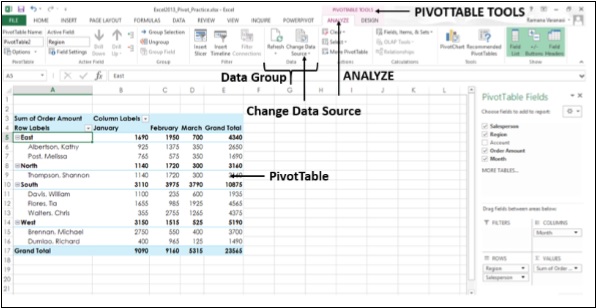
步驟 4 - 點選更改資料來源。當前資料來源將高亮顯示。更改資料透視表資料來源視窗將出現。
步驟 5 - 在表/區域框中,選擇要包含的表/區域。
步驟 6 - 點選確定。
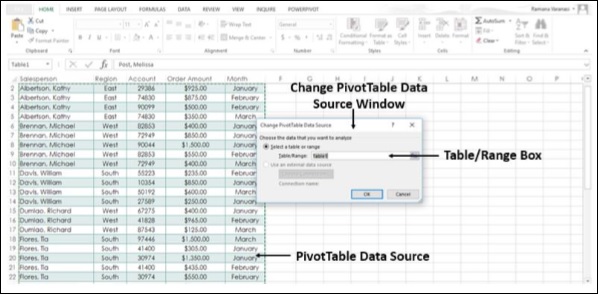
更改為不同的外部資料來源。
如果要基於不同的外部資料來源建立資料透視表,最好建立一個新的資料透視表。如果外部資料來源的位置發生更改,例如,您的 SQL Server 資料庫名稱相同,但已移動到其他伺服器,或者您的 Access 資料庫已移動到其他網路共享,您可以更改當前連線。
步驟 1 - 點選資料透視表中的任意位置。功能區上將顯示資料透視表工具,其中包含分析選項。
步驟 2 - 點選分析。
步驟 3 - 在資料組中點選更改資料來源。更改資料透視表資料來源視窗將出現。
步驟 4 - 點選選擇連線選項。
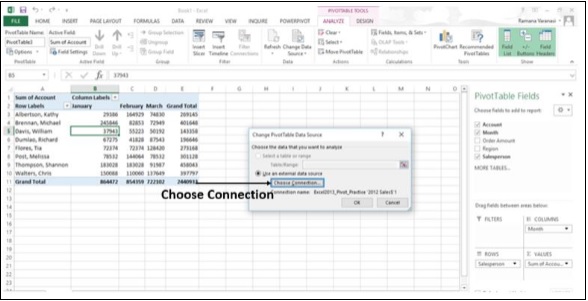
將出現一個視窗,顯示所有現有連線。
在顯示框中,保持選中所有連線。工作簿中的所有連線都將顯示。
步驟 5 - 點選瀏覽更多...
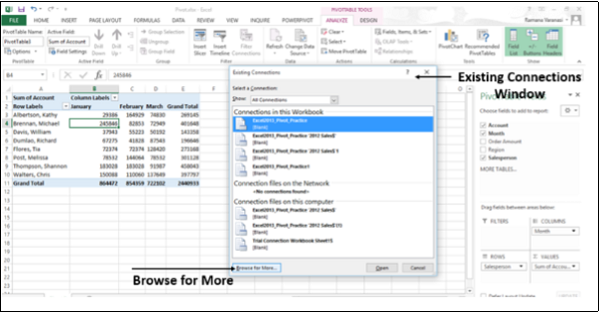
選擇資料來源視窗將出現。
步驟 6 - 點選新建源。完成資料連線嚮導步驟。

或者,如果您的資料包含在另一個 Excel 工作簿中,請指定檔名。

刪除資料透視表
步驟 1 - 點選資料透視表上的任意位置。功能區上將顯示資料透視表工具,其中包含分析選項。
步驟 2 - 點選分析選項卡。
步驟 3 - 點選下圖所示操作組中的選擇。
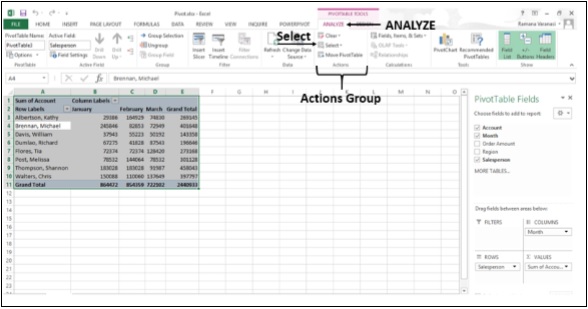
步驟 4 - 點選整個資料透視表。整個資料透視表將被選中。
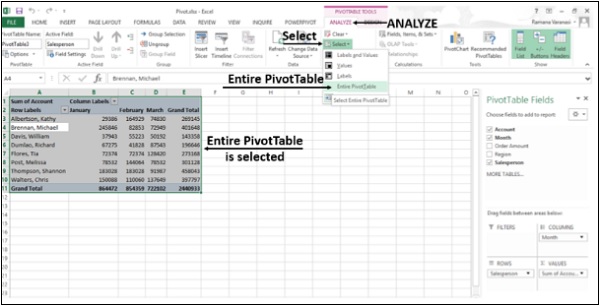
步驟 5 - 按Delete鍵。
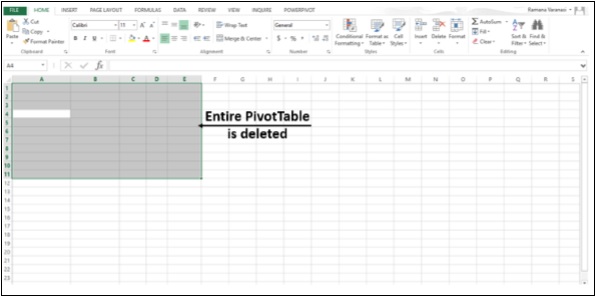
如果資料透視表位於單獨的工作表上,您也可以透過刪除整個工作表來刪除資料透視表。為此,請按照以下步驟操作。
步驟 1 - 右鍵點選工作表選項卡。
步驟 2 - 點選刪除。
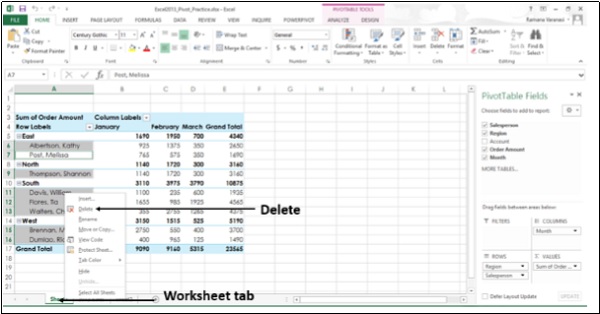
您將收到一條警告訊息,提示您無法撤消刪除,並且可能會丟失一些資料。由於您只刪除資料透視表工作表,因此您可以刪除該工作表。
步驟 3 - 點選刪除。
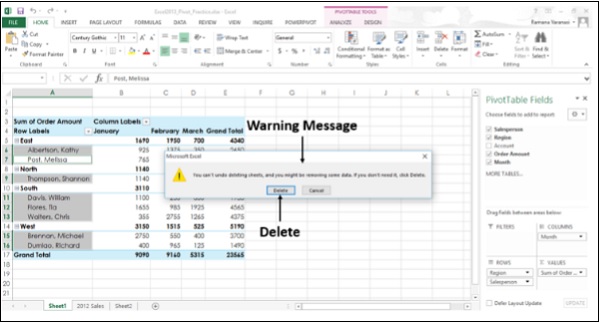
資料透視表工作表將被刪除。
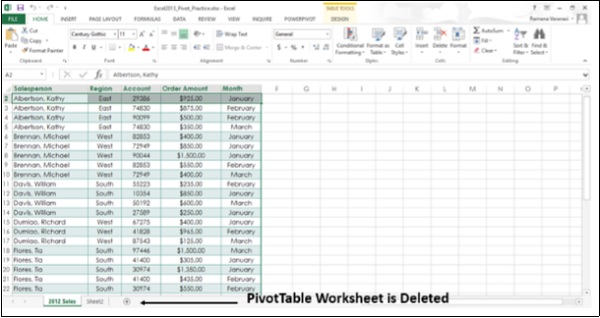
使用時間軸
資料透視表時間軸是一個框,您可以將其新增到資料透視表中,以便按時間篩選並放大到所需的期間。與使用篩選器顯示日期相比,這是一個更好的選擇。
它就像您建立用於篩選資料的切片器一樣,建立後,您可以將其與資料透視表一起保留。這使得您可以動態地更改時間段。
步驟 1 - 點選資料透視表中的任意位置。功能區上將顯示資料透視表工具,其中包含分析選項。
步驟 2 - 點選分析。
步驟 3 - 在篩選器組中點選插入時間軸。將出現插入時間軸對話方塊。
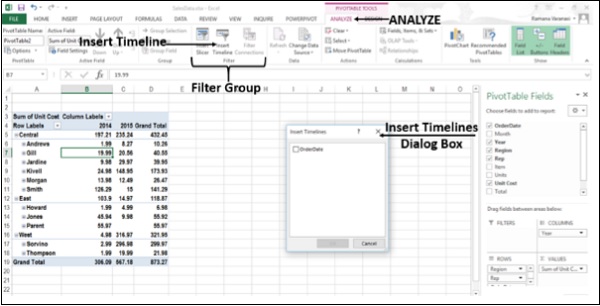
步驟 4 - 在插入時間軸對話方塊中,點選所需日期欄位的框。
步驟 5 - 點選確定。
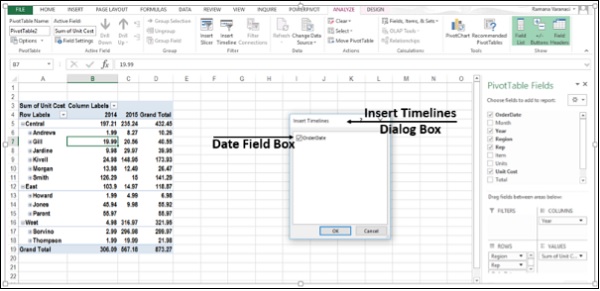
資料透視表的時間軸已就位。
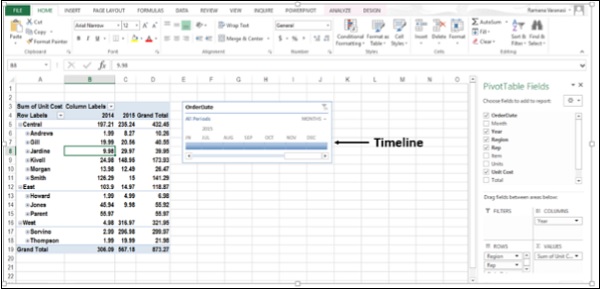
使用時間軸按時間段篩選
現在,您可以使用時間軸按以下四個時間級別之一的時間段篩選資料透視表:年、季度、月或日。
步驟 1 - 點選時間級別-月旁邊的向下箭頭。將顯示四個時間級別。

步驟 2 - 點選季度。時間軸篩選器將更改為季度。
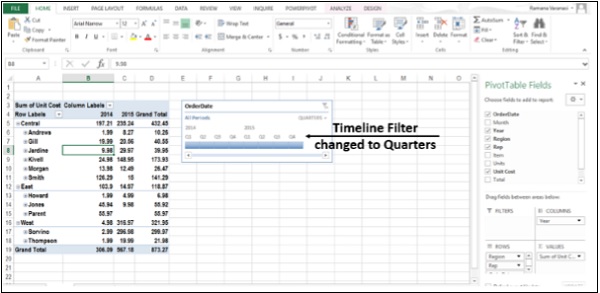
步驟 3 - 點選 2015 年第一季度。時間跨度控制元件將高亮顯示。資料透視表資料將篩選為 2015 年第一季度。
步驟 4 - 拖動時間跨度控制代碼以包含 2015 年第二季度。資料透視表資料將篩選為包含 2015 年第一季度和第二季度。
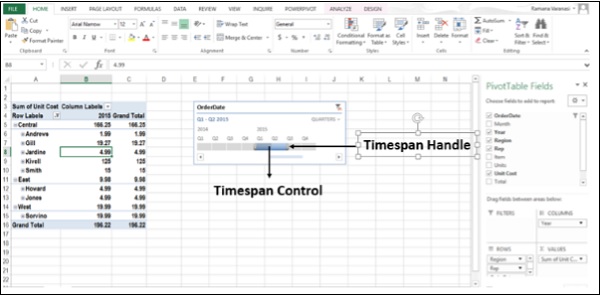
在任何時候,要清除時間軸,請點選清除篩選器按鈕。
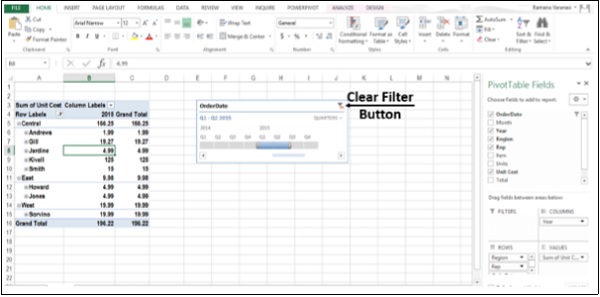
時間軸將被清除,如下面的影像所示。
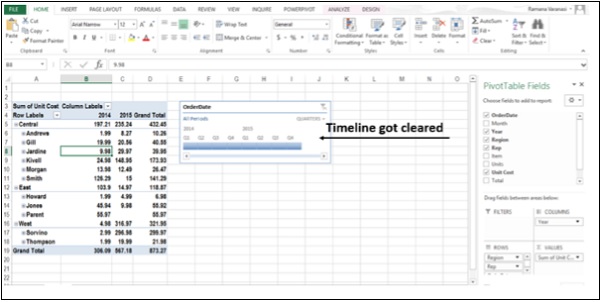
建立獨立的資料透視圖表
您可以先不建立資料透視表就建立資料透視圖表。您甚至可以建立資料推薦的資料透視圖表。然後,Excel 將自動建立一個耦合的資料透視表。
步驟 1 - 點選資料表上的任意位置。
步驟 2 - 點選插入選項卡。
步驟 3 - 在圖表組中,點選推薦圖表。
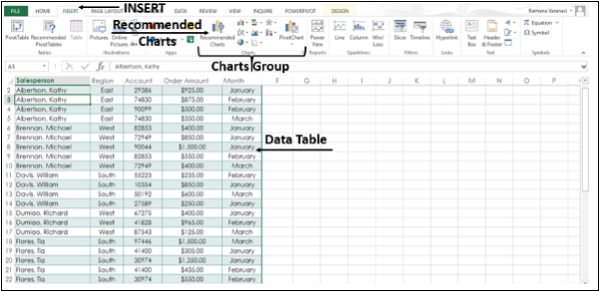
插入圖表視窗將出現。
步驟 4 - 點選推薦圖表選項卡。左上角帶有資料透視圖表圖示 ![]() 的圖表是資料透視圖表。
的圖表是資料透視圖表。
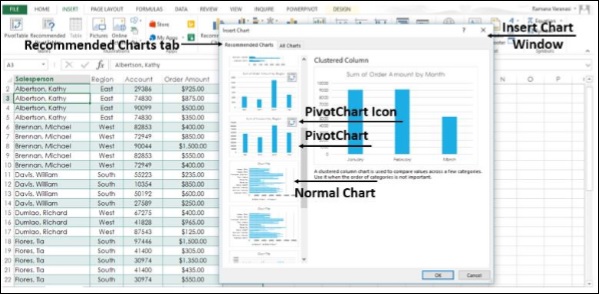
步驟 5 - 點選資料透視圖表。預覽將出現在右側。
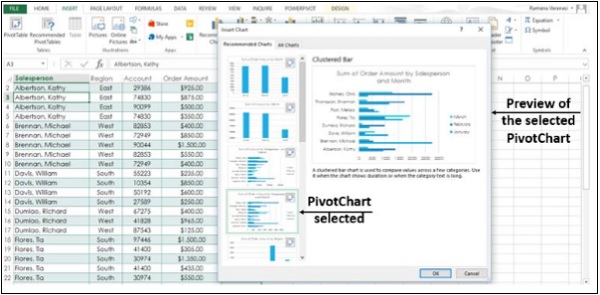
步驟 6 - 找到所需資料透視圖表後,點選確定。
您的獨立資料透視圖表可供您使用。
